国外speaking实践过程拍击:惊现笑料不断,传播跨文化交流真谛
61460 2023-12-23 08:50
电脑是我们日常生活中不可或缺的工具,而主板和固态硬盘作为电脑的核心组件,其性能直接影响着我们的使用体验。今天,我想与大家分享一下如何在使用X99主板的情况下,设置M2固态硬盘,以便让我们的电脑性能更上一层楼。
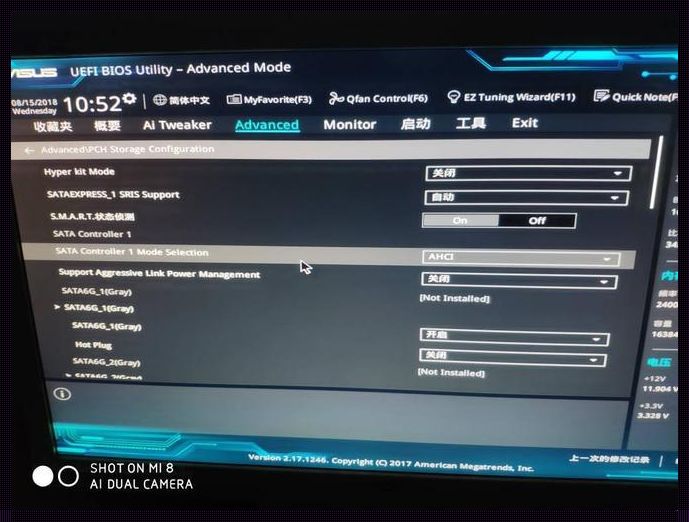
首先,我们要明确一点,M2固态硬盘是一种新型的固态硬盘,其接口速度快,容量大,是电脑升级的首选。而X99主板作为一款高性能的主板,其对M2固态硬盘的支持也是非常好的。
步骤一:确认M2固态硬盘的型号和参数。在购买M2固态硬盘之前,我们需要确认其型号和参数,以确保其与我们的X99主板相兼容。
步骤二:安装M2固态硬盘。将M2固态硬盘插入到主板上预留的M2接口中,然后使用螺丝将其固定住。
步骤三:在BIOS中设置M2固态硬盘。重启电脑,在电脑启动的过程中,按下进入BIOS的快捷键(通常是F2或者Del键),进入BIOS设置界面。在BIOS中,找到“SATA Configuration”或者“SATA Setup”选项,将其设置为“AHCI”,然后保存退出。
步骤四:在操作系统中格式化M2固态硬盘。进入操作系统后,使用磁盘管理工具对M2固态硬盘进行格式化和分区。
步骤五:安装固态硬盘驱动程序。有些M2固态硬盘在安装操作系统时会自动安装驱动程序,如果不会自动安装,我们可以从固态硬盘的官网下载相应的驱动程序进行安装。
步骤六:将操作系统和应用程序安装到M2固态硬盘上。由于M2固态硬盘的读写速度快,因此将操作系统和常用的应用程序安装到M2固态硬盘上,可以大大提高电脑的启动速度和运行速度。
以上就是使用X99主板设置M2固态硬盘的详细步骤,希望对大家有所帮助。让我们一起,让我们的电脑性能更上一层楼,更好地服务于我们的工作和生活。
